Acesso remoto
Uzaktan Erişim, TNAS cihazınıza her zaman ve her yerden güvenli bir şekilde bağlanmanın temel yeteneğidir. Bu amaçla, TNAS.online ve DDNS (Dinamik Alan Adı Servisi) olmak üzere iki kullanışlı ve güvenilir çözüm sunuyoruz.
TNAS.online
TNAS.online é uma ferramenta de acesso remoto especificamente projetada para dispositivos TNAS, permitindo que os usuários se conectem ao seu TNAS via internet sem a necessidade de redirecionamento de portas. O TNAS.online pode ser usado em conjunto com outros aplicativos TOS (TNAS PC) e aplicativos móveis (TNAS Mobile).
Configurando o TNAS.online
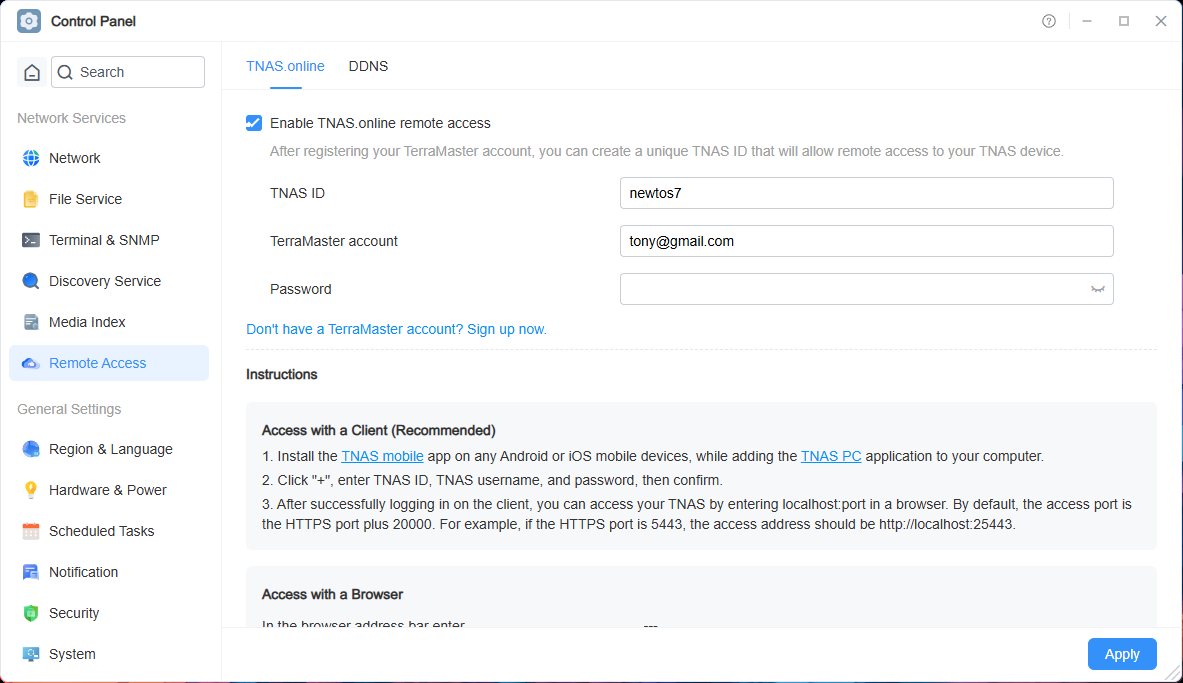
- Vá para TOS Desktop > Painel de Controle > Acesso Remoto > TNAS.online.
- Marque "Ativar acesso remoto TNAS.online".
- Digite seu "TNAS ID" e lembre-se dele. O TNAS ID é um identificador único vinculado ao seu dispositivo TNAS. Se o ID inserido já estiver em uso, tente outro.
- Digite suas credenciais da conta TerraMaster.
- Clique em "Aplicar".
- Quando o status exibir "Acesso remoto ativado!", o acesso remoto TNAS.online foi ativado com sucesso. Agora você pode acessar seu dispositivo TNAS a qualquer momento e de qualquer lugar.
- Antes de ativar o acesso remoto TNAS.online, você precisa registrar uma conta TerraMaster. Esta conta é usada principalmente para gerenciar seus dispositivos, acesso remoto e aproveitar futuros serviços adicionais.
- Antes de usar o TNAS.online para acessar remotamente dispositivos TNAS, você deve ser um usuário TNAS. Se você ainda não for um usuário TNAS, entre em contato com seu administrador TNAS. Todos os usuários TNAS têm permissões de acesso remoto TNAS.online.
Acesso Remoto Usando TNAS.online
Antes de começar a usar o TNAS.online para acessar remotamente seu dispositivo TNAS, certifique-se de que você ativou esse recurso no sistema TOS.
Método 1: Acesso pelo Navegador
- Digite o seguinte na barra de endereços do navegador: TNAS.online/TNAS ID
- Por exemplo, se seu TNAS ID for "Jack2010", digite "TNAS.online/Jack2010" na barra de endereços do navegador para acessar seu dispositivo.
Método 2: Acesso por Aplicativos de Cliente (Recomendado)
- Instale o TNAS Mobile em seu dispositivo móvel Android ou iOS e o aplicativo TNAS PC em seu computador.
- Clique em "+", insira o TNAS ID, nome de usuário TNAS e senha, e clique em "Confirmar".
- Depois que o aplicativo cliente fizer login com sucesso, você poderá acessar o dispositivo em seu navegador usando o IP virtual TNAS. O formato do endereço de acesso é: [protocolo]://[IP virtual TNAS]:[número da porta]. Por exemplo: https://100.88.0.1:5443
A TerraMaster fornece downloads gratuitos do aplicativo TNAS PC em seu site oficial. Os aplicativos móveis TNAS estão disponíveis gratuitamente na Apple App Store e nas principais lojas de aplicativos móveis.
DDNS
DDNS (Dynamic Domain Name System) é um método conveniente para acessar dispositivos TNAS remotamente. Ele permite mapear seu dispositivo TNAS para um nome de domínio fixo, para que, mesmo que o endereço IP do seu dispositivo mude, você ainda possa acessar o dispositivo remotamente usando esse nome de domínio dinâmico.
Configurando o DDNS
Selecione "Usar provedor de serviço existente", preencha o formulário com as informações obtidas durante o registro do serviço DDNS e clique no botão "Aplicar" para salvar.
- Antes de ativar o serviço DDNS, selecione um dos provedores de domínio da lista e registre um domínio em seu site oficial.
- Anote as informações fornecidas durante o registro do domínio e insira-as no formulário de configuração do DDNS.
- Antes de acessar o TNAS usando o DDNS, você precisa configurar o redirecionamento de portas no seu roteador.
- Quando o menu de configurações do TNAS exibir "conectado", isso indica que a configuração do DDNS foi bem-sucedida.
Se os provedores de serviços existentes não atenderem às suas necessidades, você pode adicionar manualmente um novo provedor de serviços.
- Dependendo do seu país ou região, pode haver casos em que alguns provedores de domínio não estejam disponíveis.
- Ao adicionar manualmente um provedor de serviço DDNS, siga este formato para a URL:
Se seu nome de usuário for "test", sua senha for "123456", o domínio for "test.com" e o endereço IP for "111.11.111.111", a URL deve ser preenchida da seguinte forma:
http://test:123456@dynupdate.no-ip.com/nic/update?hostname=test.com&myip=111.11.111.111
Acesso Remoto Usando DDNS
- Insira o nome de domínio fornecido pelo seu provedor de serviço DDNS junto com o número da porta na barra de endereços do navegador do seu computador.
- Insira seu nome de usuário TNAS e senha e clique em "Entrar".